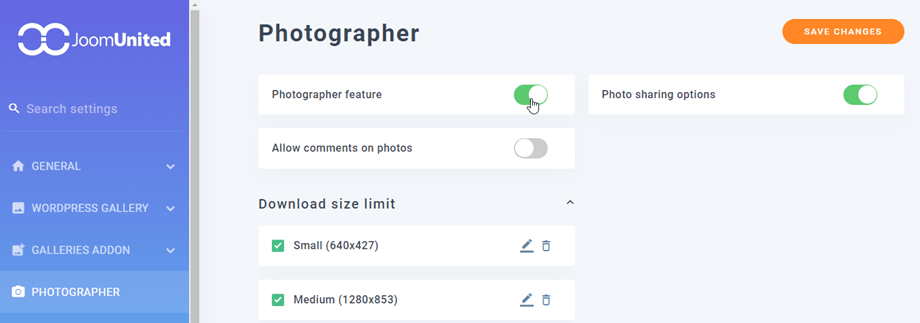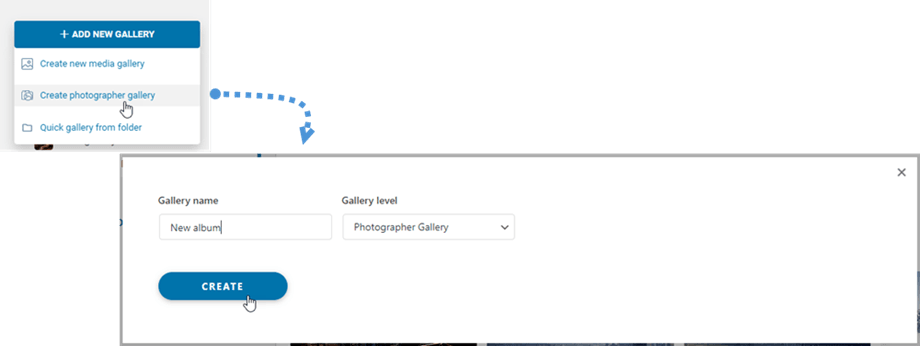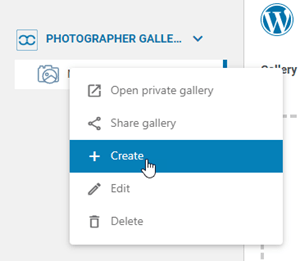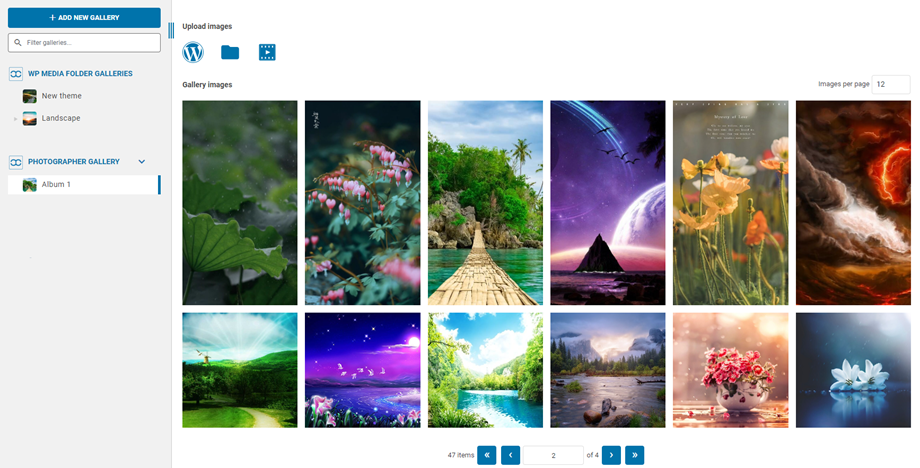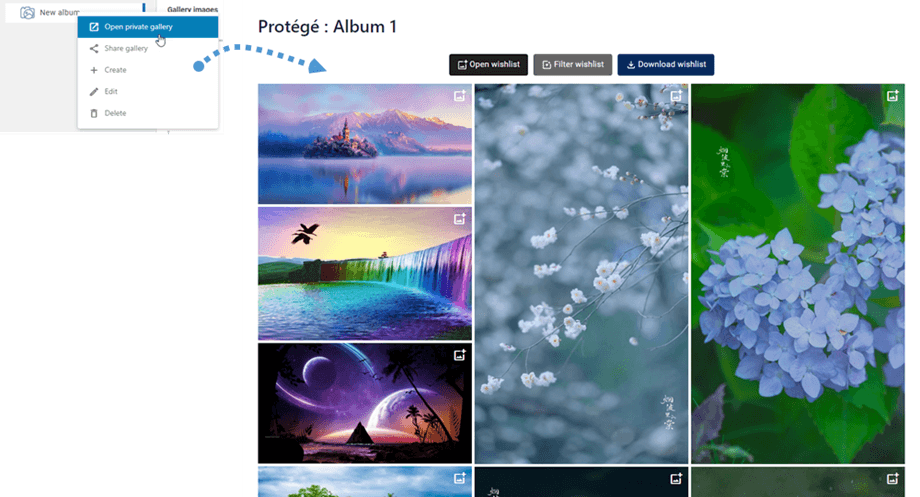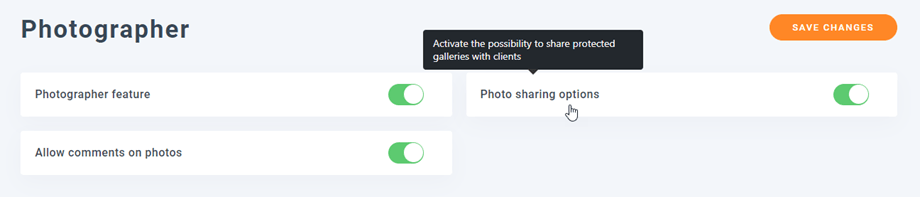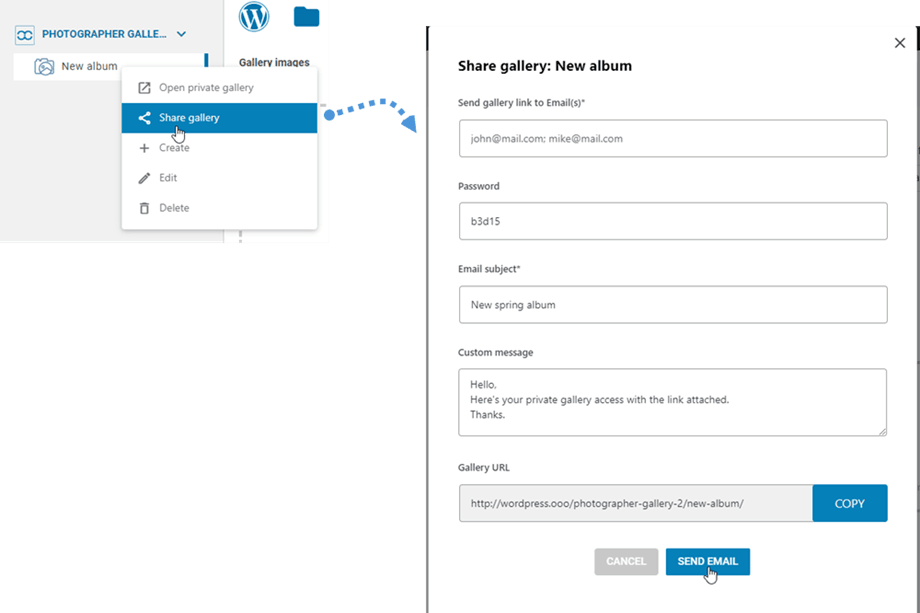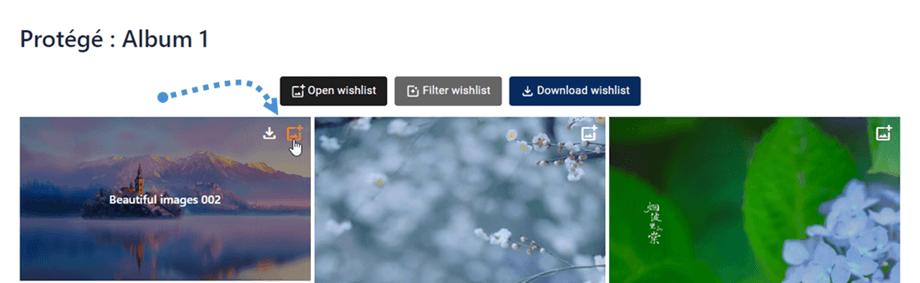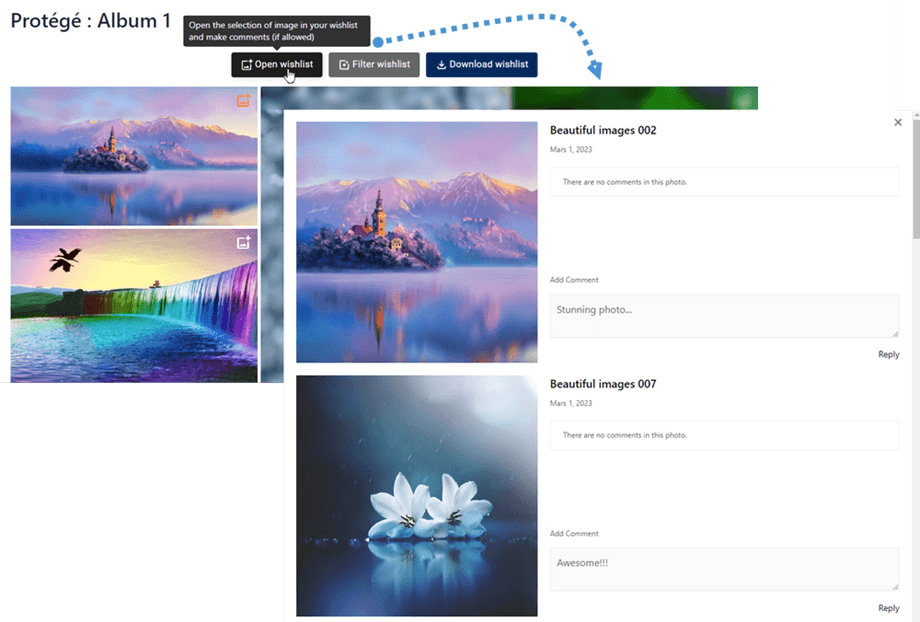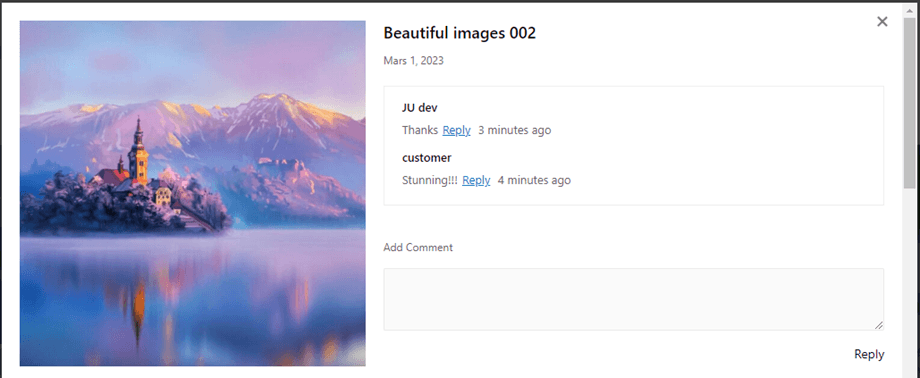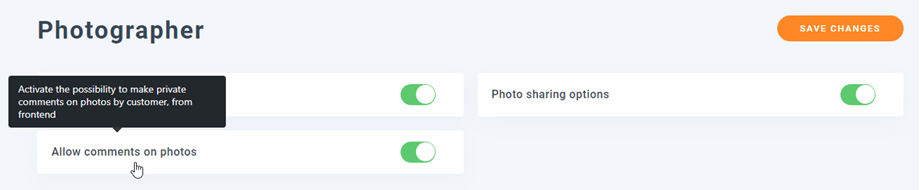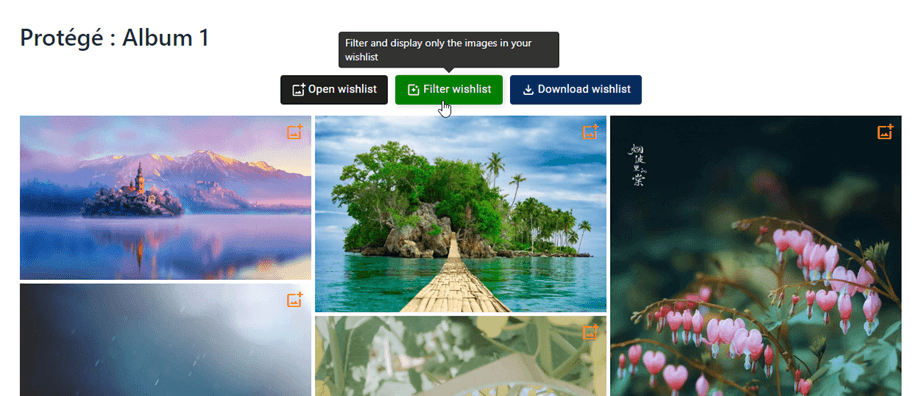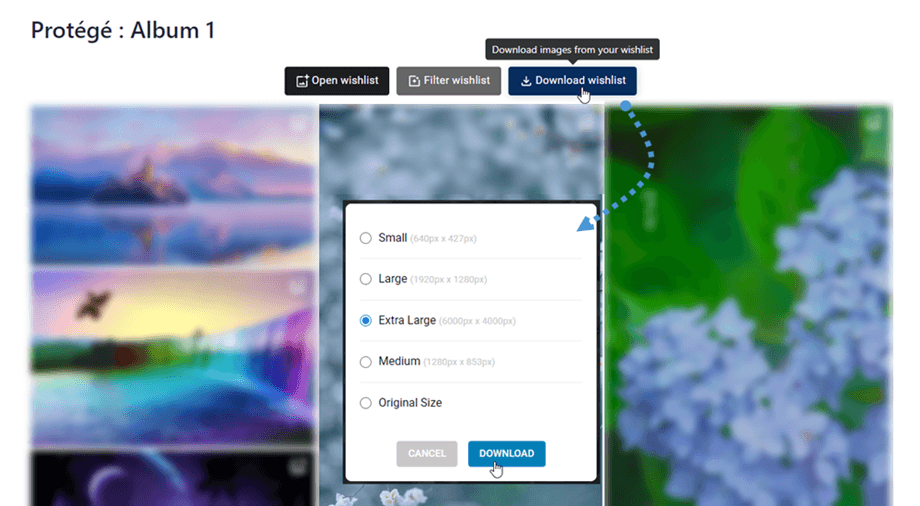WP Media Folder Gallery Addon: Nhiếp ảnh gia sử dụng phổ biến
1. Tạo một bộ sưu tập nhiếp ảnh gia mới
Trước tiên, để tạo thư viện ảnh mới, bạn nên bật tính năng Nhiếp ảnh gia tại cài đặt Thư mục phương tiện > tab .
Sau đó, tại bảng điều khiển Thư viện thư mục phương tiện, điều hướng đến góc trên cùng bên trái và nhấp vào nút Thêm thư viện mới > Tạo thư viện nhiếp ảnh gia Nhập tên thư viện và chọn cấp độ thư viện.
Hoặc bạn có thể nhấp chuột phải vào bảng điều khiển cây bên trái và chọn "+ Tạo" .
Sau đó, bạn có thể kéo và thả hình ảnh của mình vào thư viện mới.
Bạn có thể xem trước nhiếp ảnh gia trên frontend bằng cách nhấp chuột phải vào thư viện và chọn Mở thư viện riêng tư . Sau đó, nó chuyển sang một tab mới và bạn có thể thấy thư viện sẽ trông như thế nào trên frontend .
2. Làm cách nào để chia sẻ thư viện nhiếp ảnh gia?
Để chia sẻ thư viện với bạn bè, bạn nên bật tùy chọn chia sẻ Ảnh trong cài đặt Nhiếp ảnh gia.
Sau đó, tại WP Media Folder Gallery, chỉ cần nhấp chuột phải vào "Chia sẻ thư viện" và một cửa sổ bật lên sẽ xuất hiện. Điền các thông tin cần thiết như địa chỉ email, mật khẩu, chủ đề email và thông báo tùy chỉnh. Cuối cùng, bấm vào nút "Gửi Email"
3. Tương tác thư viện ảnh trên frontend
Trên giao diện frontend của thư viện, bạn có thể thêm hình ảnh vào danh sách mong muốn của mình bằng cách nhấp vào biểu tượng hình ảnh trên hình ảnh.
mở danh sách yêu thích
Sau khi chọn hình ảnh trong bộ sưu tập vào danh sách mong muốn, bạn và khách hàng của bạn có thể nhận xét về những hình ảnh đó. Và nhớ bấm vào Gửi .
Sau đó, tất cả các nhận xét sẽ được thông báo qua email hoặc bạn có thể trả lời chúng trực tiếp trên danh sách mong muốn hoặc tại quản trị viên WP.
Hãy nhớ bật tùy chọn Cho phép nhận xét về ảnh tại Cài đặt Nhiếp ảnh gia.
Lọc danh sách yêu thích
Để xem những hình ảnh được lưu trong danh sách mong muốn của bạn, chỉ cần nhấp vào Lọc danh sách mong muốn .
Tải xuống danh sách yêu thích
Sau khi bạn có hình ảnh trong danh sách yêu thích của mình, bạn có thể tải chúng xuống bằng cách nhấp vào Tải xuống danh sách yêu thích . Sau đó, trên cửa sổ bật lên, hãy chọn kích thước hình ảnh cho những hình ảnh đó và cuối cùng, nhấp vào nút Tải xuống